- HOME
- サポート
- よくある質問
- やさしく名刺ファイリング PRO v.15.0
- データベースをCDやUSBメモリにコピーしておきたい。
データベースをCDやUSBメモリにコピーしておきたい。
データベースをCDやUSBメモリにコピーしておきたい。
最終更新: 2020/10/16 18:39
 このQ&Aを印刷する
このQ&Aを印刷する
 このQ&Aを印刷する
このQ&Aを印刷する
データベースをCDやUSBメモリにコピーしておきたい。
データベースをCDにコピーするには、まず、現在ご利用中のデータベースのコピーを作成し、その後、CDへコピーしてください。
●CDへのコピー手順
1. 「データベース」メニューから「データベースの移動」→「全てのレコード」を選択します。 もしくは操作ツールバーの「データベース」ボタンから「データベースのコピーを作成」→「全てのレコード」を選択します。

2. 「データベースのコピーを作成」ダイアログが表示されますので、「コピー先の選択」ボタンをクリックします。

3. 「データベースファイル名を指定」ダイアログが表示されます。「保存する場所」には、「デスクトップ」や「マイドキュメント」を設定します。また、「ファイル名」にわかりやすい名前を入力します。
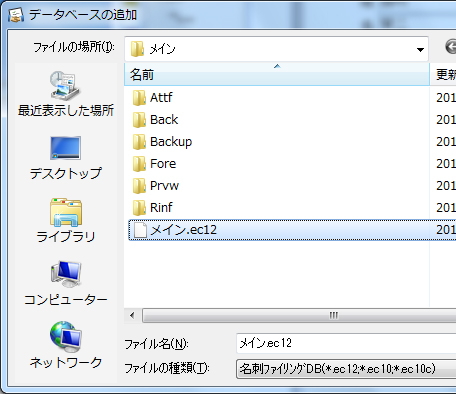
4. 「保存」ボタンを押します。「データベースのコピーを作成」ダイアログに戻ります。
5. 「作成したデータベースをリスト登録に追加する」のチェックを外します。

6. 「OK」ボタンをクリックします。「保存する場所」で指定した場所に、データベースのフォルダが作成されます。以下は、デスクトップに「大阪営業所」という名称で保存した例です。

7. 上記でコピーされたフォルダごと、CDにコピーしてください。
※上記例では、「大阪営業所」というフォルダごと、CDにコピーしてください。
<ご注意>
・CDやUSB上で、直接データベースを管理する方法(USBメモリ上にデータベースを新規作成し、名刺ファイリングソフト上から直接、呼び出して使用する方法)は動作保証外となります。
動作が不安定になったり破損する恐れがありますのでおやめください。
サポート情報
2025年05月30日
2024年08月23日
2024年05月15日
2023年10月31日
サポートセンター
法人の方はこちら
個人の方はこちら




 お問い合わせフォーム
お問い合わせフォーム 

